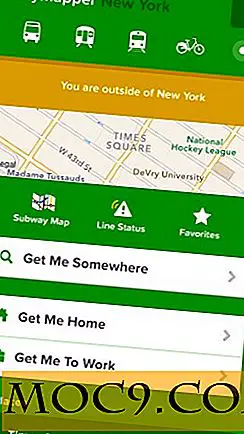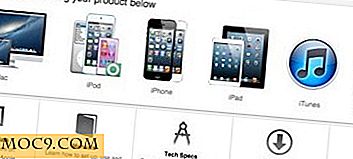Den komplette veiledningen for å konfigurere en Minecraft-server
Minecraft er et av de mest engasjerende PC-spillene som kommer ut de siste årene, og med de siste nyttene i SMP-modus, er det morsommere enn noensinne å være vert for din egen tilpassede server. Å få den grunnleggende serveren oppe, er ikke så vanskelig, men det er bare en del av bildet. Når programvaren kjører, har du fortsatt å konfigurere dynamisk DNS, port videresending og brukerkontroll. Og når det er gjort, må du konfigurere spillet selv. I denne veiledningen skal vi dekke alt dette i nok detalj for å få deg og din server oppe med så lite trøbbel som mulig.
Merk: Den nøyaktige trinnvise prosedyren kan variere fra ett OS til et annet. Når det er mulig, vil vi inkludere detaljer nok til å fungere overalt, men det er mulig at systemet ditt ikke kan oppføre seg akkurat som angitt her. I tillegg er Minecraft fortsatt i utvikling og er for tiden i Beta 1.4 . Noen av denne informasjonen kan endres over tid.
Grunnleggende server oppstart
Selv om det finnes en .exe-fil for å kjøre serveren, kan alle plattformene bruke .jar-filen på samme måte, derfor vil denne veiledningen dekke .jar- metoden. Du vil selvfølgelig trenge en fungerende Java-installasjon på maskinen som skal kjøre Minecraft. For best ytelse og stabilitet oppfordres Linux-brukere til å bruke den offisielle Java-kjøretiden i stedet for et åpent alternativ.
Hvis Java er installert og .jar- filen er lastet ned til et passende sted, åpner du kommandoprompt / terminal til stedet der du lagret .jar- filen. Du vil sørge for at filen er i sin egen katalog, da det vil generere flere andre filer og kataloger første gang den kjøres.
For å starte serveren, skriv inn følgende kommando (alle operativsystemer):
#The -X-alternativene anbefales minneinnstillinger for forbedret ytelse java -Xmx1024M -Xms1024M -jar minecraft_server.jar nogui #The "nogui" -alternativet kan utelates hvis du vil ha en GUI,
På dette tidspunktet vil serveren generere de nødvendige konfigurasjonsfilene, samt en baseverdi for spillere å bli med.

Konfigurere serveren
Du kan bli fristet til å laste opp klienten og spille med en gang, men på dette tidspunktet er ingenting konfigurert. Slå av serveren og ta en titt på .jar- filens katalog igjen, og du vil se flere nye filer.

De fleste er ganske selvbeskrivende. Men for å være grundig, her er et sammendrag:
- World - Directory inneholder kartdata
- banned-ips.txt - Liste over IP-adresser som er spesielt forbudt fra tilkobling
- ops.txt - Liste over Operator (admin) navn
- server.properties - Hovedserver konfigurasjonsfil
- banned-players.txt - Liste over forbudte spillere etter navn
- server.log - Serverens loggfil
- white-list.txt - Liste over spillere som er spesielt tillatt via whitelisting
Den vi er mest opptatt av, er server.properties . Denne filen inneholder omtrent alle konfigurasjonsalternativene serveren tillater. Standardinnstillingen ser noe ut som dette, men med kommentarer lagt til for klarhet.
# Ved å hente dette vil du generere en ny verdensmappe med dette navnet nivånavn = verden #Toggles hvorvidt Nether er aktiv på denne serveren hellworld = false #Enable eller deaktiver mob-gyte om natten spawn-monsters = true #Whether eller ikke til bekreft pålogginger. Bedre sikkerhet hvis du er igjen til "sant" online-modus = sant #Enable eller deaktiver kyr, griser osv. Gyte-dyr = sant #Maksimum antall samtidige spillere max-spillere = 20 #Bind til bestemt IP. Det anbefales sterkt at dette forbli tomt i de fleste tilfeller server-ip = #Whather eller ikke for å tillate spillerne å skade hverandre pvp = true # Hvis du vil kunne reproducere nivået ditt, kan du spesifisere et frø nummer nivå seed = # Hvilken port skal binde serveren. Vær oppmerksom på dette, du vil sannsynligvis trenge det senere. server-port = 25565 #Vare eller ikke for å aktivere whitelisting. Se lenken i seksjonen ovenfor for detaljer om hvitelisting. white-list = false
Ekstern tilgang
Hvis du prøver å kjøre dette på en bredbåndsforbindelse hjemme, har du sannsynligvis noen få ekstra trinn du må ta før noen, men du kan få tilgang til serveren din. Først må du vite om du trenger port videresending. Kort sagt, alt som kjører som en server på datamaskinen, binder seg til et bestemt portnummer. På den måten blir alle data som kommer inn i den datamaskinen merket med det portnummeret, sendt til riktig program. Hvis du står bak en hjemmerouter, må ruteren være oppmerksom på at du kjører en server, slik at all innkommende data på den porten går til riktig datamaskin.
Fortsatt med meg? Port videresending kan være vanskelig, men her er en oppsummering av hvordan du får jobben gjort. Hvis det ikke er nok, er dette et flott nettsted viet helt til å hjelpe med denne oppgaven.
Til å begynne med må vi kjenne IP-adressen til Minecraft-serveren. Det er et dusin måter å gjøre det grafisk avhengig av ditt operativsystem, så her er det to måter som vil fungere på alle store operativsystemer fra kommandolinjen:
#Windows ipconfig # Linux / OSX / En hvilken som helst UNIX-type ifconfig
På hjemmenettverk vil det sannsynligvis begynne med 192.168.xx Legg merke til dette som serverens IP. Din ruters IP er sannsynligvis svært lik, men erstatt det endelige nummeret i settet med en 1 . For eksempel, hvis ifconfig viste deg 192.168.1.50, er ruteren din IP sannsynligvis 192.168.1.1.
Nå som vi har server-IP og et godt gjetning på ruterenes IP, åpner du en ny fan i nettleseren din og skriver ruterenes IP i adresselinjen (nok en gang, sannsynligvis 192.168.1.1 eller 192.168.0.1). Sjansen er at du møter en påloggingsskjerm. Hvis du ikke kjenner passordet, kan du prøve å bruke fabrikkinnlogging.
Når du har logget deg på ruteren din, må du se etter NAT, Virtual Server eller Port Forward- innstillingene og angi IP-adressen og porten til serveren din etter behov.

Nok en gang anbefaler jeg på det sterkeste PortForward.com hvis du får problemer.
Dynamisk DNS
De fleste hjemme bredbåndsbrukere har en dynamisk IP-adresse, noe som betyr at det endres så ofte. For at folk skal kunne få tilgang til serveren din, må du ha et godt navn de alltid kan få tilgang til i stedet for en stadig skiftende IP. Det er der dynamisk DNS kommer inn. Når du registrerer deg med en (ofte gratis) dynamisk DNS-leverandør, gir de deg et navn som myserver.dyndnsprovider.com . Du kjører et lite klientprogram på serveren din som kobles til leverandøren så ofte og informerer dem om eventuelle endringer i IP-en. Når noen får tilgang til navnet, videresender de forespørselen til din nåværende IP.
Det finnes flere slike tilbydere der ute, men denne forfatteren har alltid hatt lykke til med No-IP.com. Registrering er rask og gratis, og de gir klientprogramvare for alle større operativsystemer.
I tillegg har noen rutere og modemer innebygd støtte for mange populære dynamiske DNS-leverandører. Det kan være verdt å sjekke enheten din før du prøver å installere lokal klientprogramvare, da det kan spare deg for mye hodepine.
Konklusjon
Det kan ha tatt litt tid, men forhåpentligvis på dette tidspunktet har du en solid server oppe og går. Å sette opp en hvilken som helst server kan være et problem. Denne, i det minste, er alt, men garantert, å holde deg og vennene dine underholdt for en stund.